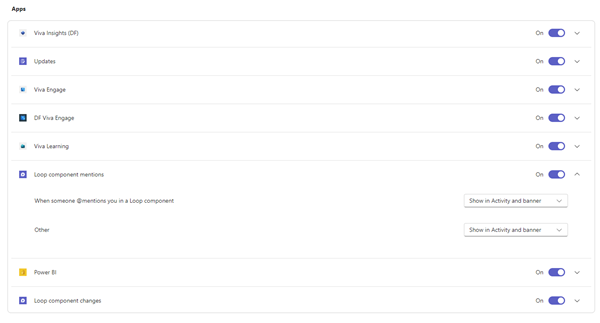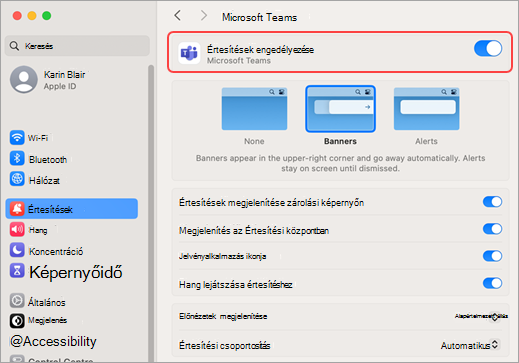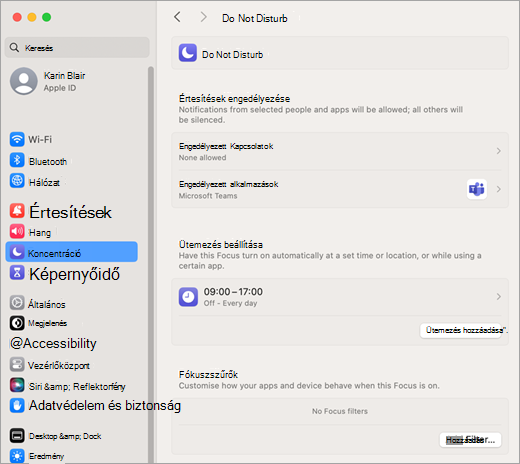Értesítések kezelése a Microsoft Teamsben
A Microsoft Teams különböző módszereket kínál az értesítések elérésére, fogadására és kezelésére. Ezek a beállítások magukban foglalják az értesítések megjelenítésének módját, mikor és helyét, a csatornák és csevegések egyéni beállításait, a megjelenést és a hangokat, valamint az egyes üzenetek kikapcsolását.
Az értesítések kezeléséhez válassza a Beállítások és egyebek
Tipp: Gyorsan megtalálhatja, amire szüksége van, ha kategória-, cím- vagy leírás kulcsszavakat ad meg a beállítások keresőmezőjében.
Tartalom
Általános értesítések
Módosítsa a Teams-értesítéseket úgy, hogy emlékeztetőket kapjanak az Ön számára leginkább hasznos üzenetekről, értekezletekről és egyéb tevékenységekről.
Az általános értesítési beállítások módosítása:
-
Válassza a Beállítások és további
-
Lépjen az Értesítések és tevékenységek
-
Az Általános lapon testre szabhatja a hangokat, és módosíthatja az értesítések megjelenítését. A lehetőségek a következők:
-
Az összes értesítés elnémítása (a hívások és az értekezletek kivételével): Kapcsolja be vagy ki ezt a beállítást. Csak Windows rendszeren érhető el.
-
Hangok lejátszása értesítésekkel: Minden értesítés tartalmaz egy rendszerhangot, amely figyelmezteti Önt.
-
Hangok lejátszása sürgős és elsőbbségi kapcsolattartási értesítésekkel: Megkülönbözteti az üzenetek piacát Sürgős és értesítések a prioritást élvező kapcsolattartóktól.
-
Hang lejátszása bejövő hívásokkal, csatlakozási kérelmekkel és értekezlet-indítási értesítésekkel: Csak a bejövő hívások, az értekezletekhez való csatlakozásra vonatkozó kérések és az értekezletek indítási értesítései tartalmaznak rendszerhangot, amely figyelmezteti Önt.
-
Üzenet és tartalom előnézetének megjelenítése az értesítésekben: Az értesítés tartalmazza az üzenet vagy tartalom rövid előnézetét.
-
Értesítések megjelenítése hívások és értekezletek közben: Az értesítések akkor is megjelennek, ha éppen hívást vagy értekezletet tart.
Hangértesítések módosítása
Különböző hangokat rendelhet különböző értesítésekhez a feladatok rangsorolása és a zavaró tényezők csökkentése érdekében. Elnémíthatja az értesítéseket, ha elfoglalt vagy értekezleten van.
Hangértesítések módosítása:
-
Válassza a Beállítások és további
-
Lépjen az Értesítések és tevékenységek
-
Válassza ki azokat az értesítéstípusokat, amelyekhez hangokat szeretne hallani, és válasszon ki egy hangtípust az egyes legördülő menükben.
-
Válassza a Lejátszás
Megjegyzés: Az egyéni hangok jelenleg csak a Windowshoz és a webes Teamshez érhetők el.
Értesítések megjelenítése
Az értesítések képernyőn való megjelenésének módosítása:
-
Válassza a Beállítások és további
-
Lépjen az Értesítések és tevékenységek
-
Válassza az Üzenet és tartalom előnézetének megjelenítése értesítésekben lehetőséget, ha több vagy kevesebb részletes információt szeretne megjeleníteni.
-
Dönthet úgy is, hogy értesítéseket jelenít meg a hívások és értekezletek során, vagy kikapcsolja ezt a beállítást a kevesebb megszakítás érdekében.
-
Adja meg, hogy hol jelenjenek meg az értesítések a képernyőn a Képernyő pozíciója területen. Válassza a Jobb alsó, a Jobb felső, a Bal alsó vagy a Bal felső lehetőséget. Ezt a beállítást bármikor módosíthatja a leggördülékenyebb Teams-élmény érdekében.
-
Módosíthatja az üzenet és a tartalom előnézetének méretét. Válassza a Comfy vagy a Compact lehetőséget.
Tevékenységgel kapcsolatos e-mailek kezelése
Beállíthatja a kihagyott tevékenységet részletező összefoglaló e-mailek gyakoriságát, vagy teljesen kikapcsolhatja őket.
Tevékenység e-mailjeinek kezelése:
-
Válassza a Beállítások és további
-
Lépjen az Értesítések és tevékenységek
-
Válassza ki, hogy milyen gyakorisággal szeretne tevékenységgel kapcsolatos e-maileket kapni a legördülő menüből.
Csevegési és csatornaértesítések
Testre szabhatja a csevegési és csatornaértesítéseket a személyes munkastílusának megfelelően.
A csevegési és csatornaértesítések módosítása:
-
Válassza a Beállítások és további
-
Lépjen az Értesítések és tevékenységek
-
Az egyes értesítéstípusok mellett válassza a legördülő menüt, ahol meg szeretné jeleníteni az értesítéseket, vagy válassza a Ki lehetőséget az értesítéstípus kikapcsolásához.
További információ: Csatornaértesítések testreszabása.
Értekezleti értesítések
Egyszerűen beállíthatja, hogy az értesítések hogyan jelenjenek meg az értekezletek indításához és a csevegésekhez.
Az értekezletértesítések kezelése:
-
Válassza a Beállítások és további
-
Lépjen az Értesítések és tevékenységek
-
Az értekezletek indításáról szóló értesítések a váltógombbal kapcsolhatók be vagy ki.
-
Válassza az Értekezletbeillesztés sáv megjelenítése lehetőséget.
-
Válassza ki a kívánt beállítást az Értekezlet csevegési értesítései az elfogadott értekezletekhez legördülő menüben. Ez a beállítás alapértelmezés szerint be van kapcsolva.
-
Válassza ki a kívánt beállítást az Értekezlet csevegési értesítései feltételesként vagy válasz nélkül legördülő menüben. Ez az Elnémítás értékre van állítva, amíg nem csatlakozom, vagy nem küldök üzenetet alapértelmezés szerint.
-
Kapcsolja be vagy ki az Értekezlet most értesítéseket.
Jelenléti értesítések
Értesítéseket kaphat, amelyek frissítik a munkatársai állapotát. Láthatja, hogy a munkatársai mikor érhetők el vagy nem érhetők el.
Jelenléti értesítések módosítása:
-
Válassza a Beállítások és további
-
Lépjen az Értesítések és tevékenységek
-
Válassza az Értesítések kezelése lehetőséget, majd adja meg azoknak a partnereknek a nevét vagy nevét, amelyeket nyomon szeretne követni.
-
Válassza ki a megfelelő partner(ek)et a listából.
-
Ezek a névjegyek a szövegmező alatt jelennek meg. Az állapot nyomon követésének leállításához válassza a Név melletti Kikapcsolás lehetőséget.
Naptári értesítések
A naptárértesítések kezelésével testre szabhatja, hogy mikor kap értesítést az értekezlet-összehívásokról, a frissítésekről, a lemondásokról, valamint arról, hogy az Ön által szervezett értekezletek mikor lettek továbbítva másoknak.
Naptárértesítések kezelése:
-
Válassza a Beállítások és további
-
Lépjen az Értesítések és tevékenységek
-
Az egyes értesítéstípusok mellett válassza a legördülő menüt, ahol meg szeretné jeleníteni az értesítéseket, vagy a Ki gombra kattintva kapcsolja ki őket.
Alkalmazásértesítések
Az egyes alkalmazások (például a Power BI, a Loop és egyebek) hozzáadhatók a csatornákhoz. Az értesítések ezekhez az alkalmazásokhoz kezelhetők és konfigurálhatók.
-
Az alkalmazás neve melletti kapcsolóval kapcsolhatja be vagy ki az értesítéseket.
-
Emellett egyes alkalmazások további lehetőségekkel is rendelkezhetnek, amelyekkel értesítéseket jeleníthet meg a Tevékenység, a Tevékenység és a szalagcím területen, illetve kikapcsolhatja ezeket az értesítéseket.
Megjegyzés: Az Alkalmazások szakasz csak akkor jelenik meg, ha egyes alkalmazásokat hozzáadtak a Teamshez, és ön megkapta az első alkalmazásértesítését.
Csatorna értesítései
Kapcsolja be az egyes csatornák értesítéseit, hogy megkapja az Ön számára legfontosabb új beszélgetések és tevékenységek legújabb frissítéseit.
Mutasson egy csatornára, és válassza a További beállítások
Innen be- vagy kikapcsolhatja az összes új üzenetre vagy bejegyzésre vonatkozó értesítéseket (az elrendezéstől függően). Választhatja azt is, hogy az értesítéseket a Tevékenység és szalagcím területen, vagy csak a Tevékenység területen jeleníti meg.
Csatornák esetén a Szálak elrendezésben:
Válassza a Hozzászóláslánc-válaszok belefoglalása lehetőséget, ha szeretne értesítést kapni arról, ha mások válaszolnak egy bejegyzésre vagy üzenetre.
Válassza az Összes új hozzászóláslánc követése lehetőséget, ha új válaszokat szeretne látni a követett beszélgetésekben a csevegések és csatornák listájának tetején. Ez a beállítás nem értesíti Önt a Tevékenység területen.
Szálértesítések
A szálértesítések segítségével mindig a fontos szálakra összpontosíthat. A követett szálakra vonatkozó értesítések megtekintéséhez válassza a Követett szálak lehetőséget a csevegési és csatornák listájának tetején.
Automatikusan követ egy hozzászólásláncot, ha a hozzászólásláncban válaszolt, ha @mentioned a szálban, vagy ha valaki más indítja el a hozzászólásláncot az eredeti üzenetből.
Szál manuális követése:
-
Vigye az egérmutatót egy szál meglévő válaszai fölé, és válassza a Követés lehetőséget.
-
Vigye az egérmutatót a szál egyik üzenete fölé, és válassza a További beállítások
-
Az oldalsó panel szálnézetében válassza a További beállítások elemet,
Egy különösen fontos csatornához konfigurálja úgy a beállításokat, hogy automatikusan kövessék az adott csatornában lévő összes új szálat.
A csatorna összes új hozzászólásláncának automatikus követése:
-
Mutasson egy csatorna nevére, és válassza a További beállítások
-
Kapcsolja be az Összes új hozzászóláslánc követése váltógombot.
-
Válassza a Válaszok belefoglalása lehetőséget a hozzászóláslánc-válaszokra vonatkozó értesítések fogadásához.
-
Válassza a Save (Mentés) lehetőséget.
Tevékenységértesítések
Tevékenységértesítések kezelése:
-
Válassza a Tevékenység
-
Válassza a További beállítások
Kapcsolódó témakörök
Ajánlott eljárások Teams-értesítésekhez
Az első tudnivalók az értesítésekről
A MacOS-en futó Microsoft Teams-értesítések zökkenőmentes felhasználói élményt biztosítanak a Teamsben a hívásokhoz, értekezletekhez, csevegésekhez, csatornákhoz, említésekhez és alkalmazásokhoz.
Tipp: Gyorsan megtalálhatja, amire szüksége van, ha kategória-, cím- vagy leírás kulcsszavakat ad meg a beállítások keresőmezőjében.
Áttekintés
-
Csevegések, csatornák, említések, alkalmazások: A Teams a MacOS értesítési rendszerét használja ezekhez az értesítésekhez, és először engedélyeznie kell az értesítéseket az operációs rendszer szintjén.
-
Hívások, csatlakozási kérelmek és értekezletkezdő értesítések: Ezek az értesítések nem függenek az operációs rendszer beállításaitól, beleértve a Fókusz és a Ne zavarjanak beállítást.
Operációsrendszer-értesítések engedélyezése a Microsoft Teamshez
Az ebben a szakaszban található beállításokat ellenőrizve módosíthatja a felhasználói élményt a beállítások alapján.
-
Nyissa meg a MacOS rendszerbeállításait (a MacOS 12 rendszerbeállításai).
-
Ugorjon az Értesítések lehetőséghez.
-
Az Alkalmazásértesítések területen válassza a Microsoft Teams lehetőséget.
-
Az értesítések bekapcsolásához használja az Értesítések engedélyezése beállítás melletti kapcsolót.
Ha többet szeretne megtudni a MacOS-értesítések működéséről és az értesítési beállítások módosításáról, tekintse meg a MacOS felhasználói útmutatójának Értesítési beállítások módosítása Mac gépen című szakaszát. Ügyeljen arra, hogy a legördülő menüben válassza ki az operációs rendszer verzióját.
Értesítések megjelenítések tükrözésekor vagy megosztásakor
Ha a Mac gépet külső kijelzőhöz vagy dokkolóállomáshoz csatlakoztatja, alapértelmezés szerint minden értesítés csak a Mac Értesítési központba kerül. Ha a Teams szalagcímértesítéseit szeretné megkapni:
-
Nyissa meg a MacOS rendszerbeállításait (Rendszerbeállítások a MacOS 12-ben).
-
Ugorjon az Értesítések lehetőséghez.
-
A szalagcímértesítések fogadásához kapcsolja be az Értesítések engedélyezése tükrözéskor vagy megosztáskor beállítás melletti kapcsolót.
Ha többet szeretne megtudni arról, hogy hogyan szüneteltetheti vagy engedélyezheti az értesítéseket a kijelző tükrözésekor vagy megosztásakor (például bemutató lejátszása közben), tekintse meg a MacOS felhasználói útmutatójának Több kijelzőre való kiterjesztése vagy tükrözése a Mac asztali számítógépét című szakaszt. Ügyeljen arra, hogy a legördülő menüben válassza ki az operációs rendszer verzióját.
Teams-értesítések, miközben a Fókusz mód be van kapcsolva
Ha akkor is szeretne Teams-értesítéseket kapni, ha a Ne zavarjanak funkció aktív, adja hozzá a Teamst az Engedélyezett alkalmazásokhoz. Vegye figyelembe, hogy ezt a lépést külön-külön kell elvégeznie minden Egyes fókusz forgatókönyv esetében.
-
Nyissa meg az MacOS rendszerbeállításait (Rendszerbeállítások a MacOS 12-ben).
-
Lépjen a Fókusz > Fókusz listára.
-
Válassza ki a módosítani kívánt Fókusz forgatókönyvet.
-
Válassza az Engedélyezett alkalmazások melletti legördülő nyilat, majd a Teams elemet.
-
Ha az összes értesítést (nem csak a Teamsből) szeretné megkapni, válassza az Ütemezés beállítása melletti legördülő nyilat, és kapcsolja ki a fókusz beállításait.
A MacOS Fókusz beállításaival kapcsolatos további információkért tekintse meg a MacOS felhasználói útmutatójának Fókusz beállításainak módosítása Mac gépen című szakaszát. Ügyeljen arra, hogy a legördülő menüben válassza ki az operációs rendszer verzióját.
Miután engedélyezte és konfigurálta az értesítéseket az operációs rendszer szintjén, a Teams értesítési beállításait közvetlenül az alkalmazáson belül finomhangolhatja a szükséges értesítések fogadásához.
-
A Teams alkalmazásban lépjen a Beállítások és egyebek
-
Válassza az Értesítések és tevékenységek
Hangértesítések kezelése
A Teams hangértesítéseinek fogadásához győződjön meg arról, hogy az operációs rendszer beállításai megfelelnek a beállításoknak, és ellenőrizze a következő operációsrendszer-beállításokat:
-
A MacOS rendszerbeállításainak megnyitása (Rendszerbeállítások a MacOS 12-ben)
-
Lépjen az Értesítések elemre, és keressen rá a Microsoft Teams kifejezésre.
-
Kapcsolja be a Hang lejátszása értesítéshez kapcsolót.
Hangértesítések hangerejének beállítása
-
Nyissa meg a MacOS rendszerbeállításait (Rendszerbeállítások a MacOS 12-ben).
-
Lépjen a Hang elemre.
-
Állítsa be a Riasztási kötet melletti csúszkát a beállításoknak megfelelően.
Eszközkötet beállításainak ellenőrzése
-
Nyissa meg a MacOS rendszerbeállításait (Rendszerbeállítások a MacOS 12-ben).
-
Lépjen a Hang elemre.
-
A Hangeffektusok lejátszása elem melletti legördülő menüben válassza ki a használni kívánt eszközt.
-
A Kimenet és bemenet területen válassza ki a kívánt eszközt a listából, és állítsa be a kimeneti kötetet. Győződjön meg arról, hogy az Elnémítás jelölőnégyzet nincs bejelölve.
Tipp: Ha több hangszórót, fejhallgatót vagy fejhallgatót használ, ellenőrizze az egyes eszközök hangerőbeállításait.
A MacOS hangkimeneti beállításaival kapcsolatos további információkért tekintse meg a MacOS felhasználói útmutatójának A maces hangkimeneti beállítások módosítása című témakört. Ügyeljen arra, hogy a legördülő menüben válassza ki az operációs rendszer verzióját.
Az operációs rendszer beállításainak konfigurálása után ellenőrizheti, hogy mely Teams-értesítések fognak hangot lejátszani közvetlenül a Teams alkalmazásban:
-
Válassza a Beállítások és további
-
Ha inkább a Teams hangját szeretné hallani, jelölje be a Teams-hang használata értesítésekhez a MacOS-riasztási hang helyett jelölőnégyzetet, és minden be van állítva.
Kapcsolódó témakörök
Ajánlott eljárások Teams-értesítésekhez
Az első tudnivalók az értesítésekről
Az értesítések testreszabásához koppintson a profilképére a mobilalkalmazás bal felső sarkában, majd válassza az Értesítések lehetőséget. Az értesítési problémák mobileszközökön történő elhárításához tekintse meg a Teams-mobilalkalmazások értesítéseinek hibaelhárítását ismertető cikket.
Kapcsolódó témakörök
Ajánlott eljárások Teams-értesítésekhez
Az első tudnivalók az értesítésekről
Az értesítések testreszabásához koppintson a profilképére a mobilalkalmazás bal felső sarkában, majd válassza az Értesítések lehetőséget. Az értesítési problémák mobileszközökön történő elhárításához tekintse meg a Teams-mobilalkalmazások értesítéseinek hibaelhárítását ismertető cikket.
Kapcsolódó témakörök
Ajánlott eljárások Teams-értesítésekhez
Az első tudnivalók az értesítésekről